
ИксУСТАНОВИТЕ, НАЖИМАЯ НА СКАЧАТЬ ФАЙЛ
- Загрузите программу обновления драйверов Outbyte.
- Запустите его на своем ПК чтобы найти все проблемные драйверы.
- После этого нажмите Обновить и применить выбранное чтобы получить последние версии драйверов.
- Программа обновления драйверов OutByte была загружена пользователем 0 читателей в этом месяце.
ERROR_MR_MID_NOT_FOUND — системная ошибка, которая может появиться на любом ПК. Эта ошибка обычно сопровождается Система не может найти текст сообщения для номера сообщения сообщение, и сегодня мы собираемся показать вам, как это исправить.
Как исправить ошибку ERROR_MR_MID_NOT_FOUND?
Исправить — ERROR_MR_MID_NOT_FOUND
Решение 1. Проверьте ярлык командной строки.
По словам пользователей, эта ошибка обычно появляется при попытке запустить определенные команды из командной строки. Пользователи сообщали о создании ярлыка командной строки на своем рабочем столе, но похоже, что они не могут запускать с него какие-либо команды.
Эта ошибка обычно возникает, если вы неправильно создали ярлык командной строки. Если вы по ошибке скопируете командную строку на рабочий стол и попытаетесь запустить из нее команды, у вас могут возникнуть определенные проблемы. Чтобы решить эту проблему, мы настоятельно рекомендуем вам проверить ярлык командной строки и создать его заново.
Чтобы создать ярлык командной строки, вы можете сделать следующее:
- Щелкните правой кнопкой мыши на рабочем столе и выберите Создать > Ярлык.
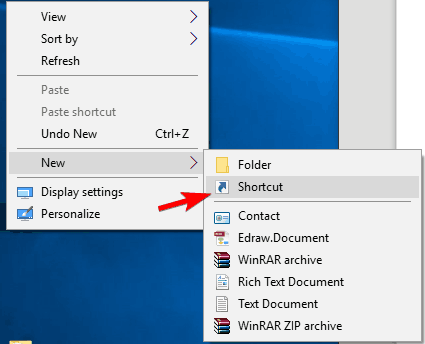
-
Создать ярлык появится мастер. Входить команда в поле ввода и нажмите Следующий.
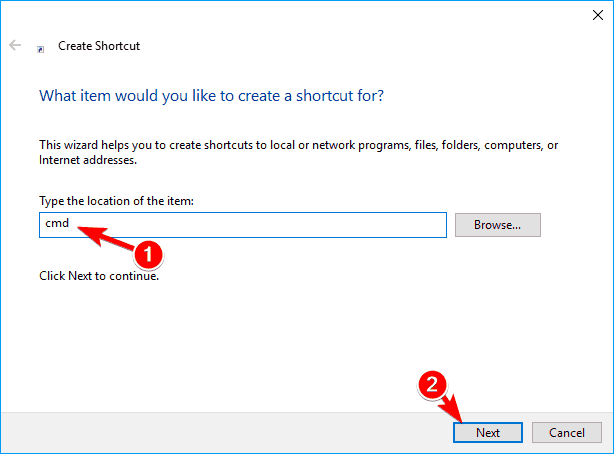
- Теперь введите имя для вашего ярлыка и нажмите на Заканчивать.
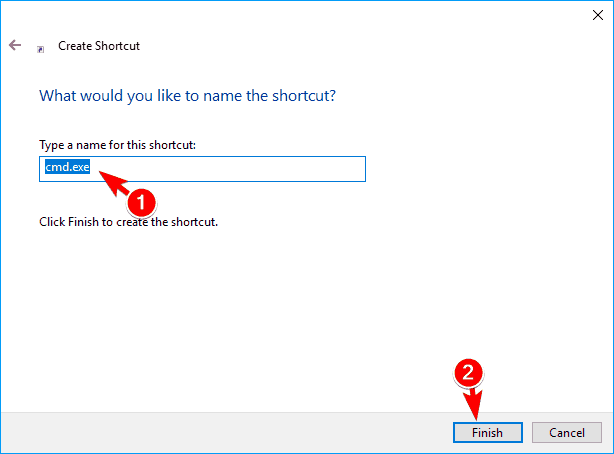
Вы также можете создать ярлык командной строки, перейдя в каталог Windows и создав оттуда ярлык. Для этого выполните следующие действия:
- Открыть Проводник и иди к C: WindowsSystem32.
- Найдите cmd.exe, щелкните его правой кнопкой мыши и выберите Создать ярлык вариант.
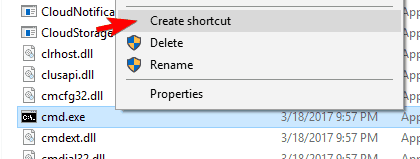
- Теперь вы получите предупреждающее сообщение с просьбой создать ярлык на рабочем столе. Нажмите на Да.
Если вы хотите, вы также можете использовать Закрепить на старте возможность закрепить командную строку на Стартовое меню. Кроме того, вы также можете запустить командную строку напрямую, выполнив следующие действия:
- Нажимать Ключ Windows + С.
- Входить командная строка и выберите Командная строка из списка результатов.
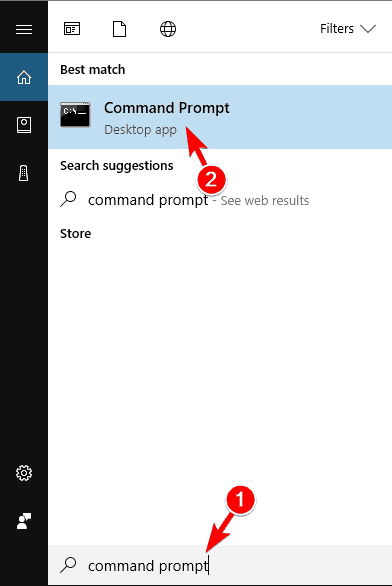
Другой способ запустить командную строку — использовать меню Win + X. Это полезная функция, позволяющая быстро получить доступ к определенным системным приложениям в Windows. Чтобы получить доступ Командная строка, сделайте следующее:
- Нажимать Клавиша Windows + X.
- Появится список опций. Выбирать Командная строка из списка.
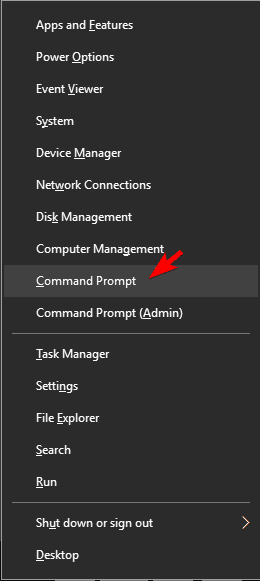
Если командная строка недоступна, вы также можете использовать PowerShell для запуска ваших команд.
Вы также можете запустить командную строку с помощью диалогового окна «Выполнить». Для этого выполните следующие действия:
- Нажимать Клавиша Windows + R чтобы открыть диалоговое окно «Выполнить».
- Входить команда и нажмите Входить или нажмите ХОРОШО.
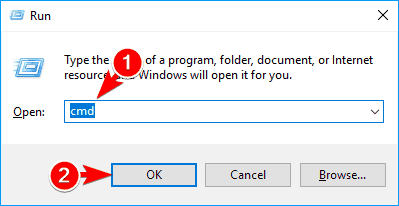
Как видите, эта проблема обычно вызвана плохим ярлыком, но вы сможете решить ее, создав новый ярлык командной строки или запустив его напрямую.
Решение 2. Используйте стороннее программное обеспечение для устранения проблем с реестром
Мы рекомендуем установить профессиональное стороннее программное обеспечение, предназначенное для устранения проблем с реестром и оборудованием, а также распространенных ошибок Windows. Этот тип инструмента может предоставить вам тщательную диагностику и оптимизацию системы в течение нескольких минут.
Дефектные файлы ОС и реестр также влияют на производительность и время отклика вашего ПК. Их ремонт или замена необходимы, если вы хотите, чтобы они выполняли расширенные административные функции.
Этот инструмент выполнит комплексное сканирование и обнаружит поврежденные файлы в режиме реального времени. Используя онлайн-базу данных, он заменит все файлы в критическом состоянии на исправные и восстановит значения вашего реестра Windows до значений по умолчанию.
⇒ Получить Ресторо
Решение 3. Проверьте правильность синтаксиса команды.
Если вы часто используете приложения командной строки, иногда вы можете получить эту ошибку, если неправильно вводите свои команды. Если вы сделаете опечатку или введете недопустимый параметр или команду, вы можете вызвать появление этой ошибки. Чтобы избежать этого, мы настоятельно рекомендуем вам дважды проверять свои команды, прежде чем запускать их в командной строке.
Совет эксперта:
СПОНСОР
Устаревшие драйверы являются основной причиной ошибок и системных проблем. Если некоторые из ваших драйверов отсутствуют или нуждаются в обновлении, автоматический инструмент, такой как Программа обновления драйверов OutByte может решить эти проблемы всего за пару кликов. Кроме того, он также легкий в вашей системе!
Решение 4. Переустановите службу IIS.
По словам пользователей, эта ошибка иногда может возникать при использовании службы IIS. Чтобы решить эту проблему, пользователи предлагают удалить и переустановить службу IIS. После этого проблема должна быть решена полностью.
Решение 5. Используйте командную строку
Система не может найти текст сообщения для номера сообщения ошибка может иногда появляться при попытке запустить средство просмотра событий. Чтобы решить эту проблему, пользователи рекомендуют использовать Командная строка для отключения некоторых служб. Это относительно просто, и вы можете сделать это, выполнив следующие действия:
- Нажимать Клавиша Windows + X и выбрать Командная строка (администратор). Если Командная строка недоступен, вы можете использовать PowerShell вместо.
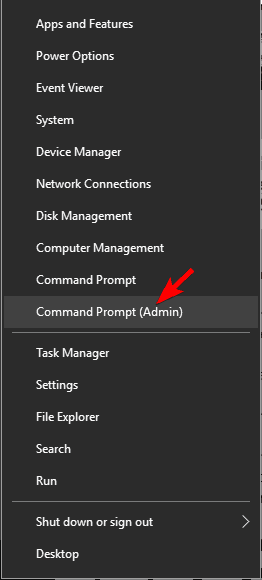
- Когда Командная строка открывается, вам нужно ввести эти команды одну за другой:
- чистая остановка winmgmt
- компакт-диск C: WindowsSystem32LogFilesWMI
- переименовать RtBackup в RtBackup2
- Выход
После выполнения этих команд перезагрузите компьютер и проверьте, сохраняется ли проблема.
Решение 5. Используйте PowerShell ISE
PowerShell — это командная строка Инструмент похож на командную строку, но предлагает более продвинутые функции. Однако пользователи сообщали об этом сообщении об ошибке при попытке запустить определенные сценарии в PowerShell. Чтобы решить эту проблему, пользователи рекомендуют использовать PowerShell ISE. Для этого выполните следующие действия:
- Нажимать Клавиша Windows + S и введите пауэршелл.
- Выбирать PowerShell ISE из списка результатов.
- После PowerShell ISE запустится, попробуйте снова запустить скрипт.
Помимо запуска PowerShell ISE, вы также можете попробовать запустить его с правами администратора. Для этого просто повторите те же шаги и щелкните правой кнопкой мыши PowerShell ISE и выбрать Запустить от имени администратора из меню.
Решение 6. Запустите сканирование SFC
По словам пользователей, эта ошибка иногда может возникать из-за поврежденных системных файлов. К счастью для вас, вы можете исправить это, запустив сканирование SFC. Чтобы использовать эту функцию, сделайте следующее:
- Нажимать Ключ Windows + Х и выбрать Командная строка (администратор) из меню.
- Один раз Командная строка запускается, введите sfc/scannow команду и нажмите Входить запустить его.
- Теперь начнется процесс сканирования. Имейте в виду, что сканирование может занять более 15 минут, поэтому не прерывайте его.
После завершения сканирования проверьте, сохраняется ли проблема.
Если сканирование SFC не может решить проблему или если вы вообще не можете запустить сканирование SFC, вы можете попробовать использовать DISM вместо этого сканируйте. Для этого выполните следующие действия:
- Открыть Командная строка от имени администратора и введите следующее:
- DISM/Онлайн/Cleanup-Image/CheckHealth
- DISM /Online /Cleanup-Image /ScanHealth
- Эти две команды будут сканировать вашу систему по отдельности, поэтому не прерывайте их. Если сканирование сообщает о каких-либо проблемах, вам необходимо использовать DISM/Онлайн/Cleanup-Image/RestoreHealth команда для восстановления вашей установки. Процесс восстановления может занять более 20 минут, поэтому не прерывайте его.
После восстановления вашей системы с помощью команды DISM проблема должна быть решена.
Решение 7. Убедитесь, что вы правильно открыли командную строку
По словам пользователей, они получают эту ошибку при попытке запустить командную строку. Похоже, эта ошибка возникает, когда пользователи пытаются скопировать командную строку в другую папку и запустить ее оттуда. Чтобы использовать командную строку, вам нужно запустить ее из папки по умолчанию.
Иногда пользователям нужно открыть определенный каталог с помощью командной строки, но копирование командной строки в этот каталог не является решением. Чтобы правильно открыть любой каталог с помощью командной строки, вам необходимо сделать следующее:
- Перейдите в каталог, который вы хотите открыть.
- Нажмите и удерживайте кнопку Сдвиг ключ и щелкните правой кнопкой мыши в любом месте каталога. Выбирать Откройте окно командной строки здесь. У некоторых пользователей может быть Откройте окно PowerShell здесь вместо этого вариант. Оба варианта работают одинаково, и он откроет инструмент командной строки в этом каталоге.
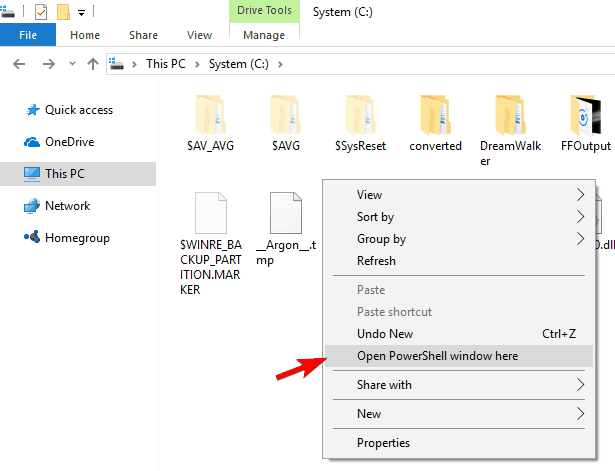
Кроме того, вы можете запустить командную строку и использовать CD Команда для перехода в нужный каталог.
Система не может найти текст сообщения для номера сообщения ошибка обычно появляется при использовании командной строки. Это несерьезная ошибка, и в большинстве случаев вы можете исправить ее, проверив ярлык командной строки.
![Администратор применил политику, запрещающую установку [FULL FIX]](/f/272a201cca0827a3b4ad4c026f4e3281.jpg?width=300&height=460)
![Файл расширенных атрибутов в смонтированной файловой системе поврежден [Исправить]](/f/644bb9b19226812c392fd208904f7b4d.jpg?width=300&height=460)
